Vous perdrez certainement l'intérêt de regarder une vidéo si la vidéo est instable car cela vous empêche de vous concentrer sur ce qui compte vraiment, le contenu. Cela arrive souvent à ceux qui n'ont pas d'équipement spécial pour faire de la vidéo familiale en documentaire. Cela vous fait mal au cœur de savoir que votre public ne peut pas apprécier votre travail, surtout que vous y mettez beaucoup d'efforts. Mais maintenant, il n'y a pas lieu de s'en inquiéter puisque vous apprendrez le moyen le plus simple de stabiliser une vidéo tremblante après avoir lu cet article.
Aide d'un assistant pratique - Optimiseur vidéo
Au cas où vous ne seriez pas familier avec ce logiciel VideoSolo Convertisseur Vidéo, laissez-moi vous en dire plus. Il se spécialise dans la conversion vidéo/DVD et dans l'amélioration de la qualité vidéo. Il vous permet de convertir la vidéo entre plus de 300 formats vidéo avec une qualité de sortie élevée à une vitesse de conversion 6x plus rapide. Le découpage, le recadrage et la rotation sont tous accessibles. La stabilisation de la vidéo tremblante est l'une de ses caractéristiques exceptionnelles dans l'amélioration de la qualité vidéo et les étapes pour le faire sont plutôt simples. Le résultat est toujours satisfaisant.
Ensuite, il y a les étapes pour stabiliser une vidéo tremblante.
Étape 1. Téléchargez Video Converter Ultimate
Bien sûr, si vous le souhaitez pour utiliser le programme, vous devez d'abord le télécharger. Cliquez sur le bouton ci-dessous pour télécharger la version qui convient à votre système informatique, Windows ou Mac. Ce que vous pouvez en tirer, c'est que vous pouvez essayer une version trail pour voir le résultat bien qu'il y ait une limite de temps.
Étape 2. Ajouter des fichiers
Une fois que vous avez téléchargé le logiciel, ouvrez-le.Vous verrez une interface principale avec le bouton « Ajouter des fichiers » en haut. Cliquez dessus et téléchargez la vidéo dont vous souhaitez supprimer le tremblement. Une fois le téléchargement terminé, choisissez « Video Enhance », ce qui vous amène à de nombreuses options pour améliorer la qualité vidéo sur le côté droit.
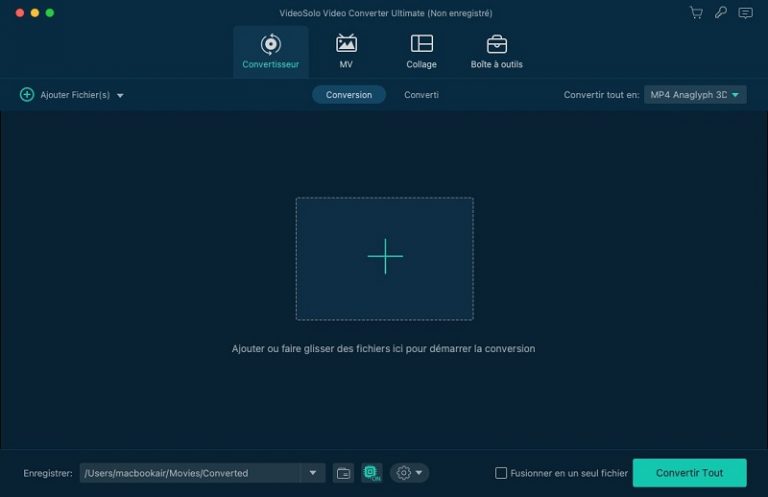
Étape 3. Supprimez le tremblement
Sur le côté droit, vous pouvez voir une option « Réduire le tremblement vidéo ». Cochez la case à côté et cliquez sur le bouton « Appliquer » pour laisser le système commencer à fonctionner. La durée du processus dépend de votre vidéo.
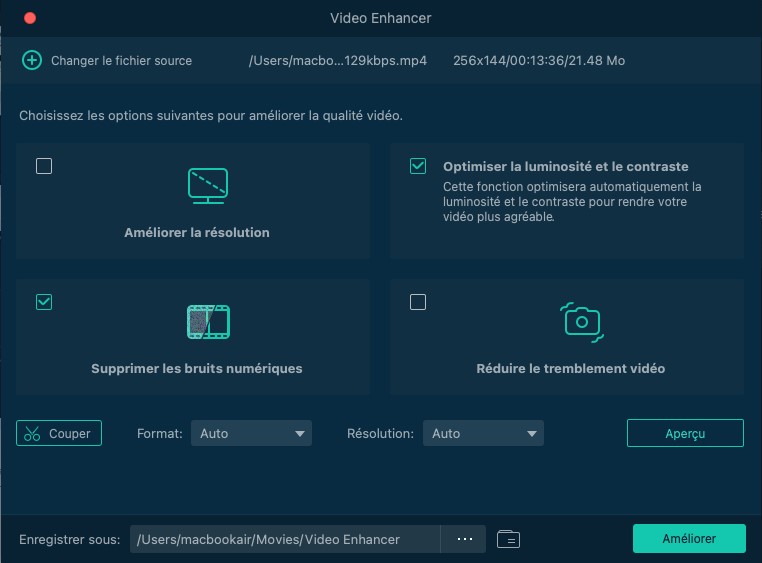
Étape 4. Sortie de la vidéo
Après cela, vous devez sélectionner un format de sortie et cliquez sur le bouton « Convertir » pour exporter la vidéo. Bien sûr, vous pouvez conserver tous les paramètres d'origine comme vous le souhaitez.
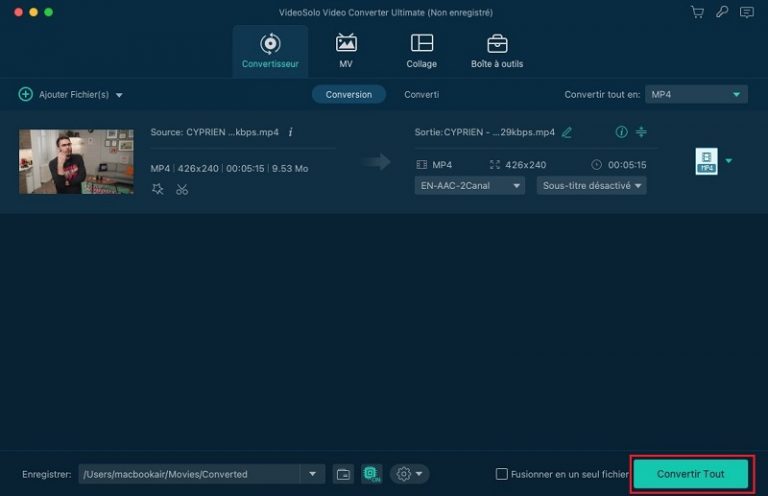
Une méthode exclusive pour les utilisateurs Mac - iMovie
Si vous êtes un utilisateur Mac, il existe un autre programme pour stabiliser la vidéo tremblante, iMovie. Laissez-moi vous montrer comment cela fonctionne.
Étape 1. Téléchargez des fichiers vidéo
Dans la chronologie, vous pouvez sélectionner le clip que vous souhaitez éditer.
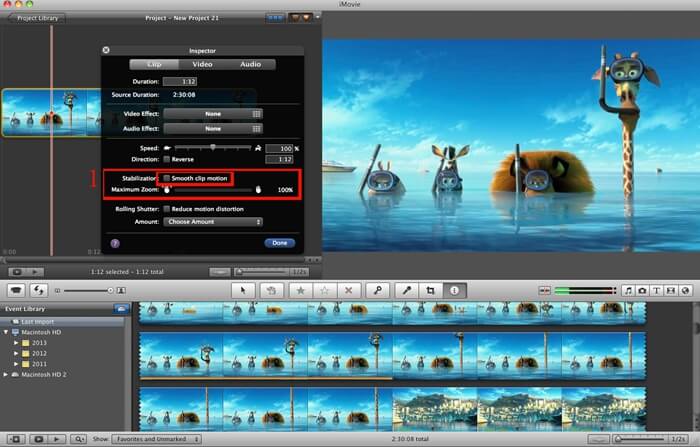
Étape 2. Stabilisé le tremblement
Dans le barre de menu cliquez sur le bouton « Stabilization » puis cochez la case « Stabilize Shaky Video ».
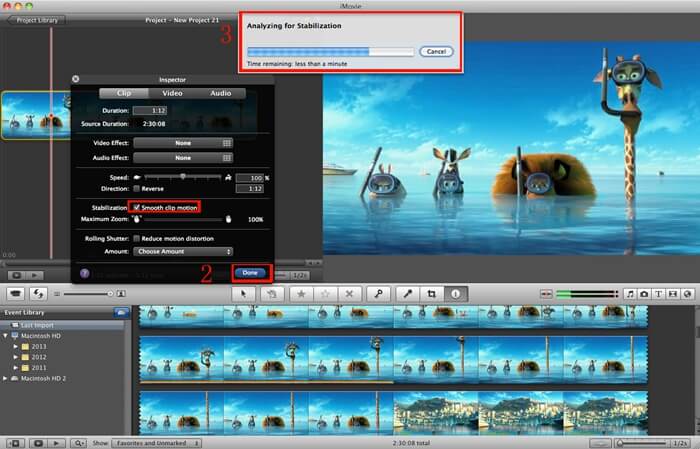
Étape 3. Voir l'effet
Pour régler la quantité de stabilisation appliquée au clip, faites glisser le curseur Stabilize Shaky Video et pour voir les effets de la stabilisation, lisez le clip.
La vidéo tremblante est un problème vraiment délicat, mais ce n'est pas après avoir obtenu l'aide de l'expert, un programme qui peut y faire face. Vous n'avez plus besoin de marcher très lentement ou de tenir l'appareil photo avec beaucoup de précaution lorsque vous filmez. Vous pouvez filmer vos petites filles courir dans la cour ou chasser le lapin courant dans le bois sans aucun souci.
VideoSolo Convertisseur Vidéo est un bon choix pour éliminer les secousses. Il a reçu plus de 100000 avis d'utilisateurs et ils disent tous une bonne expérience de ce produit. Vous pouvez essayer le produit et voir par vous-même.
C'est une bonne affaire que vous puissiez profiter de son dernier service sans aucun coût après l'avoir acheté. En outre, il est disponible pour Windows et Mac tandis qu'iMovie est exclusif aux utilisateurs de Mac. D'autre part, VideoSolo Convertisseur Vidéo est moins cher qu'iMovie et il fournit une version de piste pour toutes les pensées incertaines.

 wpDiscuz
wpDiscuz